※ペイントは一度挿入したテキストや画像を編集することができないので、画像を背景にちょっとしたテキストを入れ込むくらいの
作業はできるのですが、複雑なことはできないのでご注意ください。
①まずはじめに、Windows標準ツール・ペイントを起動します。
ペイントのアイコンが無い場合は②に、ペイントがすぐ起動できる場合は③に進んでください。
②ペイントのアイコンが無い場合
デスクトップ画面の一番下のウィンドウズマークの横に検索のマークがあります。

検索のテキストを入力するところに、ペイントと入力してください。
上の方にペイントのアイコンが出てきますので、クリックしてください。

③ペイントが起動しましたら、「サイズ変更」をクリックします。
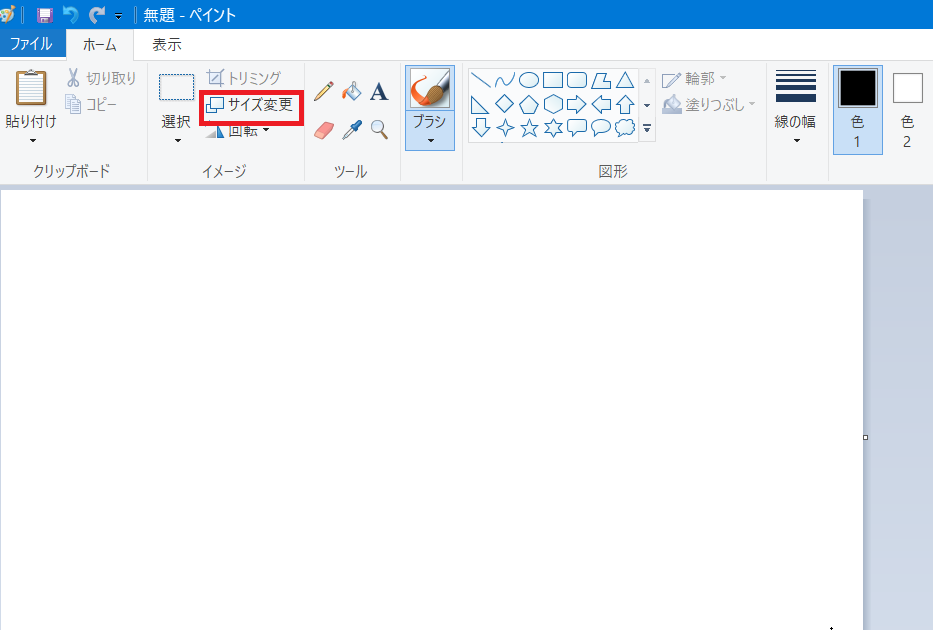
④サイズ変更の画面が表示されますので、下記のように設定し、最後にOKボタンをクリックしてください。
まず、「縦横比を維持する」のチェックを外します。
・単位:ピクセル
・水平方向:490
・垂直方向:150
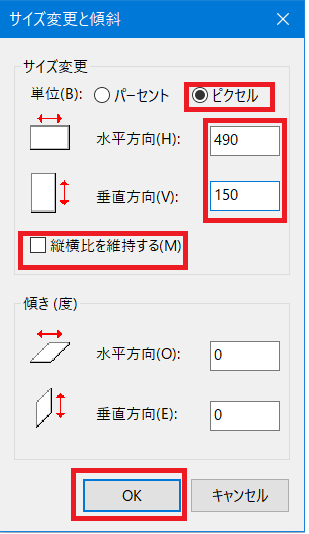
この設定で、バナーサイズの画像を作成できます。
このままペイントを使用してバナー画像作成することもできますが、ペイントは一度挿入したテキストや画像を編集することができないので
別のツールで作成したい場合は、このサイズでいったん画像を保存して別のツールに読み込ませて作成してください。
画像編集ツールはこちらで紹介しています。ご参考になさってください。
あっと言わせるバナーが作れる無料サイト
無料で画像編集ができるサイトです。
https://pixlr.com/jp/x/
無料で使用できるソフトです。パソコンにインストールするタイプのものです。
GIMP
